Πώς να Μετατρέψετε τη Χειρόγραφη Γραφή σε Κείμενο με το Samsung Notes

Αν ψάχνετε μια αναζωογονητική εναλλακτική λύση στο παραδοσιακό πληκτρολόγιο οθόνης, το Samsung Galaxy S23 Ultra παρέχει μια εξαιρετική λύση. Με το
Η τρισδιάστατη εκτύπωση είναι ένα από τα πεδία που έχουν αναπτυχθεί καθόλου στην τεχνολογική έκρηξη. Από ένα παιχνίδι μέχρι διαφορετικά μοντέλα και σχήματα, τα καταφέρνει όλα. Το λογισμικό τρισδιάστατης εκτύπωσης κάνει τη μισή μάχη.
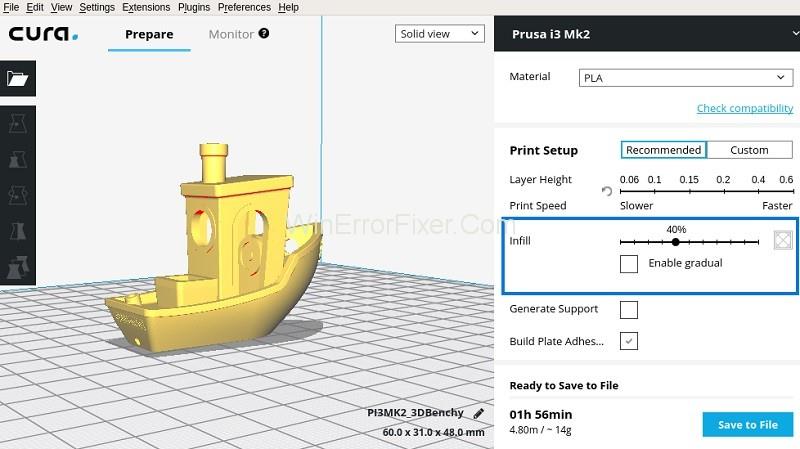
Η συμμετοχή στη διαδικασία δημιουργίας μοντελοποίησης για την προσαρμογή των μετρήσεων και τον τεμαχισμό του λογισμικού 3d επεκτείνει τις δυνατότητές του για τους χρήστες, αλλά είναι υποχρεωτικό να επιλέξετε την καλύτερη 3D εκτύπωση στην αγορά λογισμικού.
Περιεχόμενα
Top 9 καλύτερα λογισμικά τρισδιάστατης εκτύπωσης
Έχουμε παραθέσει το καλύτερο δωρεάν λογισμικό τρισδιάστατης εκτύπωσης για εσάς.
1. Cura
Το Cura είναι ένα λογισμικό κοπής που είναι στάνταρ για εκτυπωτές Ultimaker, το οποίο μπορεί επίσης να χρησιμοποιηθεί με άλλο λογισμικό 3D εκτύπωσης. Είναι ένα λογισμικό ανοιχτού κώδικα που μπορεί να χρησιμοποιηθεί μέσω ενός συστήματος προσθηκών. Στο Cura, μπορείτε εύκολα να αποκτήσετε πρόσβαση στις βασικές ρυθμίσεις εκτύπωσης σε μια σαφή, κατανοητή διεπαφή. Κόβει αποτελεσματικά τα μοντέλα σε επίπεδα και δημιουργεί g-code και τον στέλνει στον εκτυπωτή.
Μπορείτε να το χρησιμοποιήσετε για τις πιο κοινές μορφές 3d και μορφές αρχείων εικόνας. Εάν είστε πολύ μπερδεμένοι με τις ρυθμίσεις ποιότητας, μπορείτε να επιλέξετε τη συνιστώμενη λειτουργία για γρήγορη ενσωμάτωση όπου υπάρχουν αναδιαμορφωμένες ρυθμίσεις ποιότητας, διαφορετικά μπορείτε να χρησιμοποιήσετε τη ρύθμιση προσαρμογής για ακριβή έλεγχο.
Μπορεί να συνδεθεί στον υπολογιστή και μπορεί να χρησιμοποιηθεί ως κεντρικός υπολογιστής 3d εκτυπωτή για άμεσο έλεγχο του μηχανήματος. Το λογισμικό τρισδιάστατης εκτύπωσης αποδεικνύει την αξία του για επαγγελματική χρήση, συμπεριλαμβάνοντας πρόσθετα SolidWorks και Siemens με ενσωμάτωση χωρίς ραφή CAD. Είναι ένα λογισμικό αρχαρίου που είναι συμβατό με Windows, Linux και iOS.
Μην χάσετε:
2. MatterControl
Η πρόσφατα αναβαθμισμένη έκδοση MatterControl2.0 είναι ένα λογισμικό σχεδίασης CAD και 3D με βελτιωμένες ρυθμίσεις εκτύπωσης. Δεν χρειάζεται να προσπαθήσετε σκληρά για να συνδέσετε και να ελέγξετε άμεσα το μηχάνημά σας. η λειτουργία υποδοχής εκτυπωτή σάς επιτρέπει να το κάνετε συνδέοντας τον υπολογιστή και το μηχάνημα με τη βοήθεια USB.
Μπορείτε να κόψετε σε φέτες SLT και να τα εξαγάγετε σε κάρτα SD για εκτύπωση εκτός σύνδεσης και σας δίνει επίσης τη δυνατότητα να δημιουργήσετε σχέδια με τη νέα ενότητα CAD. Η δομημένη διεπαφή είναι ένα προνόμιο. Η εισαγωγή αρχείων είναι μια εύκολη εργασία με το πρόγραμμα περιήγησης αρχείων και την καρτέλα γεωμετρικών αρχικών στοιχείων στα αριστερά.
Το αξιοσημείωτο χαρακτηριστικό που παρουσιάστηκε πρόσφατα σάς επιτρέπει να πάρετε τα πρωτόγονα και να τα σύρετε στη θέση του STL που θέλετε να εκτυπώσετε. Αυτή η δυνατότητα τις εκχωρεί επίσης ως δομές υποστήριξης που σας επιτρέπουν να προσαρμόσετε την υποστήριξη. Το MatterControl2.0 είναι μια σοφή επιλογή για προηγμένες ρυθμίσεις εκτύπωσης για τη διαδικασία εκτύπωσης που σας βοηθά επίσης σε όλα τα στάδια, από την προετοιμασία, τον τεμαχισμό και τον έλεγχο.
3. 3DPrinterOS
Το 3DPRINTEROS, ένα λογισμικό τρισδιάστατης εκτύπωσης που βασίζεται σε σύννεφο, παρέχει πρόσβαση φορητότητας στους χρήστες του, όπου η κοπή μπορεί να γίνει από ένα πρόγραμμα περιήγησης. Είναι μια ενοποίηση των Cloud Slicer, Slicer 2 και MakerBot Slicer που μπορεί να χρησιμοποιηθεί για να καλύψει τις ανάγκες σας.
Το πολύπλευρο λογισμικό τρισδιάστατης εκτύπωσης μπορεί να εκτελέσει την ουρά και την ανάθεση εργασιών εκτύπωσης, τον έλεγχο του εκτυπωτή και ένα σύστημα πρόσθετων που επιτρέπει την ανάλυση STL, την επισκευή και τον τεμαχισμό στο σύννεφο. Το λογισμικό σάς επιτρέπει να μετατρέψετε τις ρυθμίσεις του slicer ως κώδικα JSON. Ο χειρισμός του λογισμικού δεν είναι δύσκολο έργο. έχει φιλική διεπαφή.
4. KISSlicer
Το KISSlicer-Keep it Simple Slicer είναι ένα λογισμικό πολλαπλών πλατφορμών που χωρίζει τα αρχεία STL σε g-code, ωστόσο η μπερδεμένη διεπαφή είναι από πολλούς χρήστες.
Η δυνατότητα ελέγχου θερμοκρασίας πολλαπλών κεφαλών που είναι διαθέσιμη στην πληρωμένη έκδοση και η ρυθμιζόμενη ταχύτητα του εκτυπωτή είναι ένα κορυφαίο πλεονέκτημα για τους χρήστες. Είναι η απόλυτη επιλογή όταν πρόκειται για το χειρισμό πολύπλοκων ματιών.
5. Slic3r
Η δυνατότητα "Προσθήκη Bleeding-Edge" κάνει το λογισμικό 3D εκτύπωσης slicer ανοιχτού κώδικα να ξεχωρίζει. Έχει τη λειτουργία της προβολής των μοτίβων πλήρωσης της δομής κηρήθρας χωριστά κατά μήκος των στρωμάτων, δίνοντας έτσι στους σχεδιαστές την ελευθερία να δημιουργήσουν μοναδικά σχέδια.
Η δυνατότητα άμεσης σύνδεσης στο πλαίσιο OctoPrint του χρήστη σάς επιτρέπει να ανεβάσετε σχέδια σε φέτες από την επιφάνεια εργασίας. Η διαδραστική αναπτυσσόμενη κοινότητα φέρνει νέα χαρακτηριστικά όπως χείλος, εξωθητήρες για πολλούς παίκτες κ.λπ. Είναι μια σοφή επιλογή για επαγγελματίες.
6. SliceCrafter
Είναι ένας αναλυτής που βασίζεται σε πρόγραμμα περιήγησης από την IceSL, ο οποίος διαθέτει ένα πλαίσιο εισαγωγής όπου μπορείτε να επικολλήσετε συνδέσμους ιστού για να λάβετε STL για τεμαχισμό. Ο κωδικός g μπορεί να προετοιμαστεί χρησιμοποιώντας τις επιλογές που διατίθενται από το IceSL.
7. IceSL
Είναι ένα αποτελεσματικό λογισμικό τρισδιάστατης εκτύπωσης καθώς και ένα εργαλείο μοντελοποίησης. Η αριστερή καρτέλα είναι διαθέσιμη για επεξεργασία του μοντέλου σας απευθείας ή μέσω γλώσσας που βασίζεται στη Lua, η οποία προσφέρει μια δομημένη πλατφόρμα μοντελοποίησης.
Έχετε τη ζωντανή προεπισκόπηση στο κέντρο και στα δεξιά, υπάρχουν προδιαμορφωμένες ρυθμίσεις κοπής που είναι φιλικές για αρχάριους. Οι Προηγμένες Ρυθμίσεις έχουν μια σειρά από έξυπνα κόλπα που αναπτύχθηκαν από την ομάδα.
Οι ενημερώσεις περιλαμβάνουν μεταβλητές ρυθμίσεις για τον καθορισμό διαφορετικών τιμών για συγκεκριμένους εκτυπωτές που μπορούν να αναγνωριστούν και να εκτελεστούν από το ίδιο το λογισμικό. Το λογισμικό είναι αναμφίβολα ένα ικανό multi-tasker.
8. OctoPrint
Είναι ένας υπολογιστής λογισμικού τρισδιάστατου εκτυπωτή που βασίζεται στο web που μπορεί να συνδυαστεί με WiFi για τον έλεγχο του μηχανήματος μέσω της διεπαφής web της OctoPrint. Ο κεντρικός υπολογιστής σάς επιτρέπει να διαχειρίζεστε τον εκτυπωτή και τις εργασίες σας.
Ο κώδικας G που αποστέλλεται από οποιοδήποτε λογισμικό κοπής εκτυπωτή μπορεί να γίνει δεκτός εικονικά και το gcodeVisualizer σάς επιτρέπει να προβάλλετε τα αρχεία του κωδικού g πριν και κατά την εκτύπωση.
Είναι λογισμικό ανοιχτού κώδικα και τα πρόσθετά του μπορούν εύκολα να ενεργοποιηθούν και να χρησιμοποιηθούν για τους περισσότερους σκοπούς της τρισδιάστατης εκτύπωσης. Για όσους αγαπούν την ασύρματη πρόσβαση, η Octoprint είναι η καλύτερη.
9. Repetier-Host
Είναι ένα εξαιρετικά αποδοτικό λογισμικό τρισδιάστατης εκτύπωσης ανοιχτού κώδικα που εκτελεί τον τεμαχισμό και τον έλεγχο του εκτυπωτή. Προσφέρει υποστήριξη πολλαπλών εξωθητών, πολλαπλών τεμαχιστών μέσω plug-ins, καθιστώντας το κατάλληλο για επαγγελματικές ανάγκες.
Το Repetier-Host επιτρέπει την ασύρματη πρόσβαση μέσω του διακομιστή Repetier από υπολογιστή, smartphone και tablet. Το λογισμικό βρίσκεται στη μεσαία κλίμακα μεταξύ μεσαίου και προηγμένου επιπέδου, επιλέξτε αν ανταποκρίνεται στις ανάγκες σας.
Συνιστάται:
συμπέρασμα
Όλο το λογισμικό τρισδιάστατης εκτύπωσης είναι δωρεάν στη χρήση και είναι το καλύτερο για αρχάριους και μεσαίου επιπέδου. Το MatterControl2.0 καλύπτει τις πρωταρχικές βασικές ανάγκες του αρχαρίου, ενώ το IceSL μπορεί να χρησιμοποιηθεί για την κάλυψη των αναγκών μοντελοποίησης.
Το Repetier ξεπερνά το OctoPrint όσον αφορά την ασύρματη εκτύπωση, καθώς διαθέτει ορισμένες από τις προηγμένες δυνατότητες. Μην βρίσκεστε πλέον σε δίλημμα, διαβάστε και πατήστε το κουμπί λήψης στον ιστότοπο του απαιτούμενου λογισμικού 3D εκτύπωσης.
Αν ψάχνετε μια αναζωογονητική εναλλακτική λύση στο παραδοσιακό πληκτρολόγιο οθόνης, το Samsung Galaxy S23 Ultra παρέχει μια εξαιρετική λύση. Με το
Σε αυτό το οδηγό, σας δείχνουμε πώς να αλλάξετε την προεπιλεγμένη ρύθμιση ζουμ στο Adobe Reader.
Σας δείχνουμε πώς να αλλάξετε το χρώμα επισήμανσης για κείμενο και πεδία κειμένου στο Adobe Reader με αυτόν τον βήμα προς βήμα οδηγό.
Ανακαλύψτε πώς να διορθώσετε τον κωδικό σφάλματος OneDrive 0x8004de88 ώστε να επαναφέρετε την αποθήκευση στο cloud.
Μάθετε πώς να λύσετε ένα κοινό πρόβλημα όπου η οθόνη αναβοσβήνει στον φυλλομετρητή ιστού Google Chrome.
Μέχρι στιγμής, δεν είναι δυνατή η απενεργοποίηση ανώνυμων ερωτήσεων στα Live Events του Microsoft Teams. Ακόμη και οι εγγεγραμμένοι χρήστες μπορούν να υποβάλουν ανώνυμες ερωτήσεις.
Εάν το LastPass αποτυγχάνει να συνδεθεί στους διακομιστές του, καθαρίστε την τοπική προσωρινή μνήμη, ενημερώστε το διαχειριστή κωδικών πρόσβασης και απενεργοποιήστε τις επεκτάσεις του προγράμματος περιήγησης σας.
Αναρωτιέστε πώς να ενσωματώσετε το ChatGPT στο Microsoft Word; Αυτός ο οδηγός σας δείχνει ακριβώς πώς να το κάνετε με το πρόσθετο ChatGPT for Word σε 3 εύκολα βήματα.
Χρειάζεστε να προγραμματίσετε επαναλαμβανόμενες συναντήσεις στο MS Teams με τα ίδια μέλη της ομάδας; Μάθετε πώς να ρυθμίσετε μια επαναλαμβανόμενη συνάντηση στο Teams.
Βρείτε εδώ τις λεπτομερείς οδηγίες για το πώς να αλλάξετε το User Agent String στον περιηγητή Apple Safari για MacOS.






